Napraw nazwę lokalnego urządzenia jest już w użyciu Błąd w systemie Windows
Opublikowany: 2021-07-01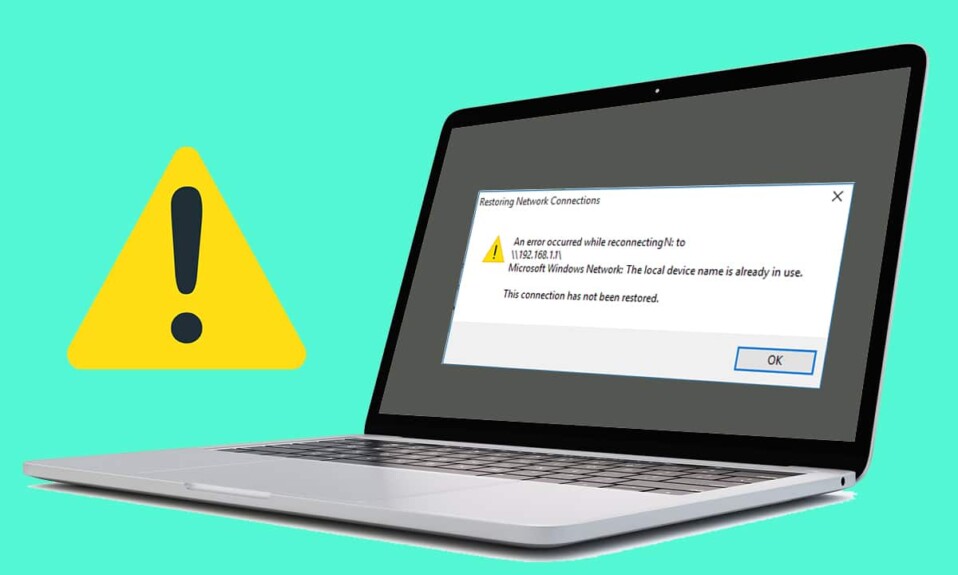
Dyski sieciowe są ważnym elementem wielu organizacji. Ułatwiają połączenie między wieloma urządzeniami i znacznie ułatwiają komunikację w systemie. Chociaż korzyści wynikające z posiadania dysku sieciowego są niezliczone, niosą ze sobą lokalne błędy urządzeń, które zakłócają cały przepływ pracy systemu. Jeśli byłeś na skraju komplikacji spowodowanych przez urządzenia lokalne, czytaj dalej, aby dowiedzieć się, jak możesz naprawić błąd Nazwa urządzenia lokalnego jest już w użyciu w systemie Windows.
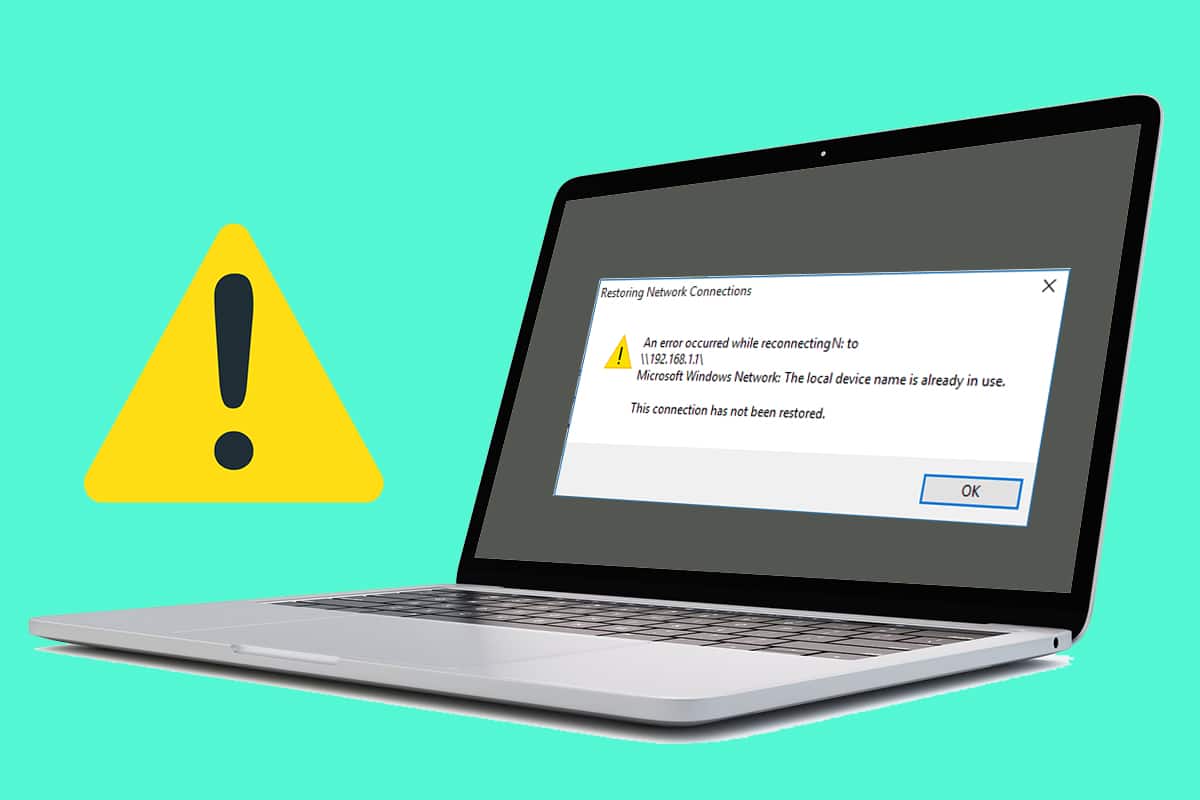
Zawartość
- Napraw błąd nazwy lokalnego urządzenia jest już używany w systemie Windows 10
- Co otrzymuję komunikat „Lokalna nazwa urządzenia jest już używana”?
- Metoda 1: Zmień mapowanie dysku za pomocą okna poleceń
- Metoda 2: Włącz udostępnianie plików i drukarek
- Metoda 3: Przypisz nowe litery dysków, aby zmienić nazwy urządzeń lokalnych, które są już używane
- Metoda 4: Uruchom ponownie usługę przeglądarki na swoim komputerze
- Metoda 5: Usuń wartość rejestru
- Metoda 6: Utwórz miejsce na serwerze
Napraw błąd nazwy lokalnego urządzenia jest już używany w systemie Windows 10
Co otrzymuję komunikat „Lokalna nazwa urządzenia jest już używana”?
Jedną z głównych przyczyn tego błędu jest nieprawidłowe mapowanie dysku . Mapowanie dysku, jak sama nazwa wskazuje, mapuje pliki na konkretny dysk. W organizacjach z wieloma systemami mapowanie dysku jest niezbędne do powiązania litery dysku lokalnego z plikami pamięci współdzielonej. Błąd może być również spowodowany błędnie skonfigurowanymi ustawieniami zapory, uszkodzonymi plikami przeglądarki i nieprawidłowymi wpisami w rejestrze systemu Windows. Bez względu na przyczynę problem „nazwa urządzenia jest już w użyciu” można naprawić.
Metoda 1: Zmień mapowanie dysku za pomocą okna poleceń
Zmiana mapowania dysku to jeden z najpopularniejszych i najskuteczniejszych sposobów radzenia sobie z problemem. Korzystając z wiersza polecenia, możesz ręcznie przeprowadzić proces i naprawić komunikat o błędzie Nazwa urządzenia lokalnego jest już w użyciu.
1. Kliknij prawym przyciskiem myszy menu Start i kliknij „Wiersz polecenia (administrator)”.
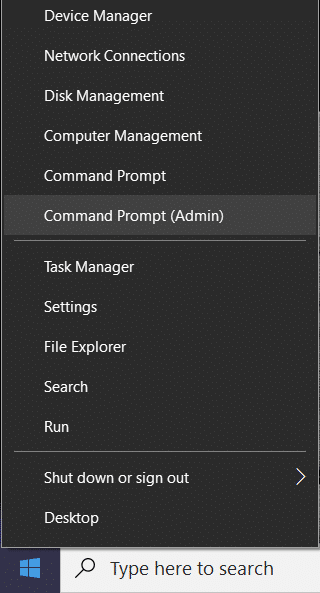
2. W oknie poleceń wpisz następujący kod i naciśnij enter: net use *: /delete.
Uwaga: Zamiast „ * ” musisz wpisać nazwę dysku, który chcesz przemapować.
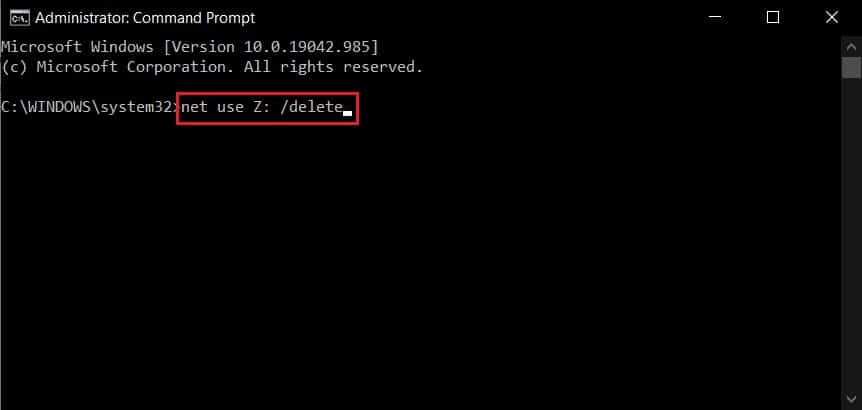
3. Litera dysku zostanie usunięta. Teraz wprowadź drugie polecenie, aby zakończyć proces ponownego mapowania i naciśnij Enter:
wykorzystanie netto Z: \\serwer\udział /użytkownik: *nazwa użytkownika* *hasło*
Uwaga: *nazwa użytkownika* i *hasło* są symbolami zastępczymi i zamiast tego będziesz musiał wprowadzić prawdziwe wartości.
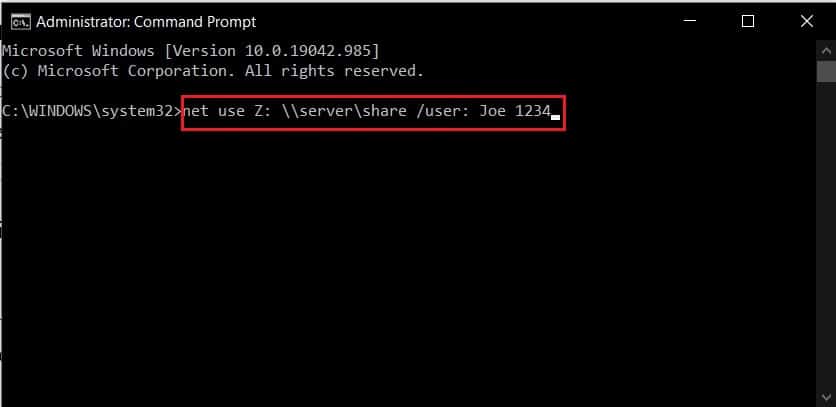
4. Po ponownym mapowaniu dysku błąd „Lokalna nazwa urządzenia jest już w użyciu” powinien zostać usunięty.
Metoda 2: Włącz udostępnianie plików i drukarek
Opcja udostępniania plików i drukarek w systemie Windows jest ważna dla sprawnego działania urządzeń w dużej sieci. Dostęp do tej opcji można uzyskać za pośrednictwem ustawień Zapory systemu Windows i można ją łatwo zmienić.
1. Na komputerze otwórz Panel sterowania i kliknij „System i zabezpieczenia”.
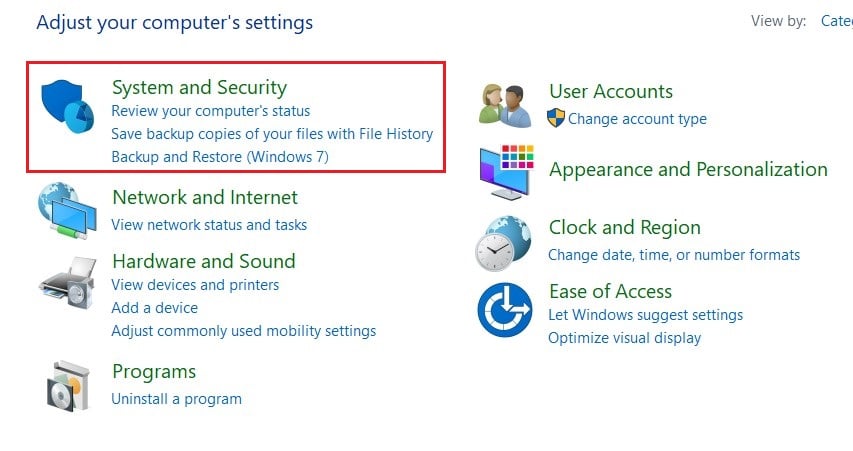
2. W menu Zapora systemu Windows Defender kliknij opcję „Zezwalaj aplikacji na korzystanie z Zapory systemu Windows”.
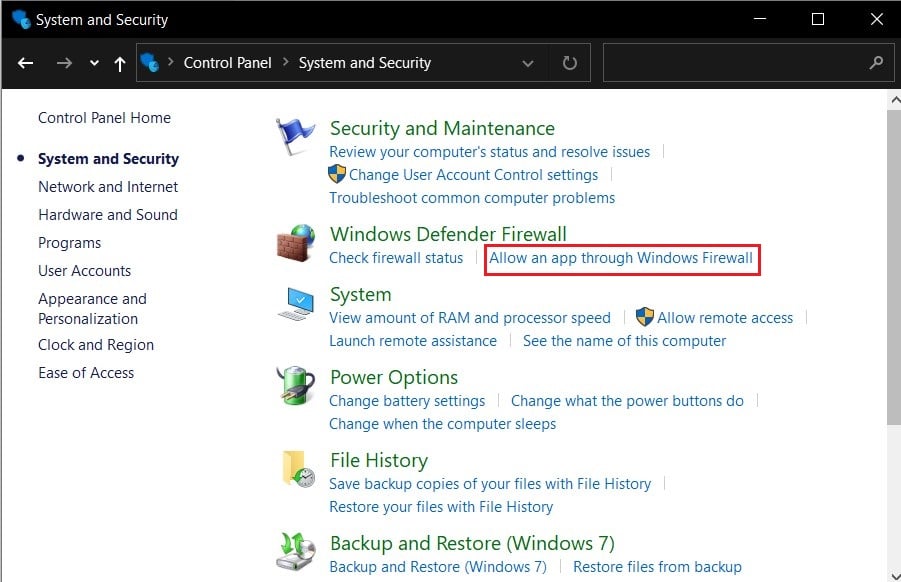
3. W następnym oknie, które się pojawi, najpierw kliknij Zmień ustawienia. Następnie przewiń w dół i znajdź Udostępnianie plików i drukarek. Zaznacz oba pola wyboru przed opcją.
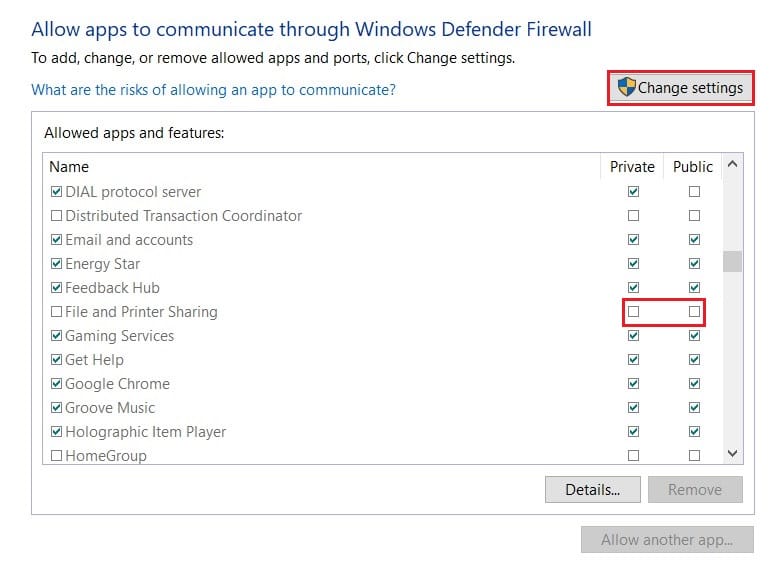
4. Zamknij Panel sterowania i sprawdź, czy możesz naprawić błąd Nazwa lokalnego urządzenia jest już w użyciu.
Metoda 3: Przypisz nowe litery dysków, aby zmienić nazwy urządzeń lokalnych, które są już używane
W sieciach komputerowych użytkownicy często spotykają dyski, które nie mają przypisanej do nich litery. Powoduje to błędy w mapowaniu dysków i utrudnia udostępnianie plików na dysku sieciowym. Zdarzały się również przypadki, w których litera dysku odzwierciedlona w menedżerze dysków różniła się od tej w mapowaniu sieci. Wszystkie te problemy można rozwiązać, przypisując dyskowi nową literę:
1. Przed kontynuowaniem upewnij się, że nie są uruchomione żadne pliki ani procesy powiązane z dyskiem.

2. Następnie kliknij prawym przyciskiem myszy menu Start i wybierz Zarządzanie dyskami .
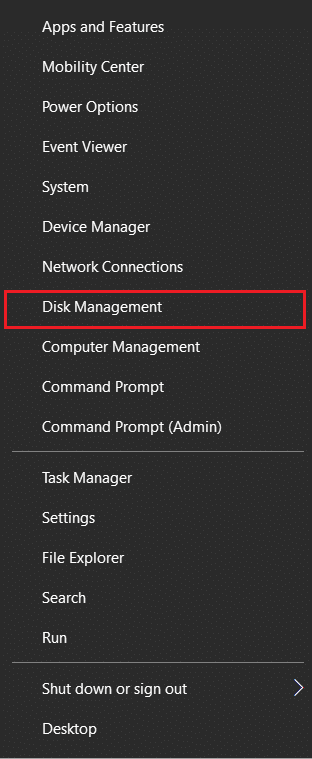
3. W kolumnie „ Głośność ” wybierz napęd powodujący problemy i kliknij go prawym przyciskiem myszy.
4. W wyświetlonych opcjach kliknij Zmień litery dysków i ścieżki.
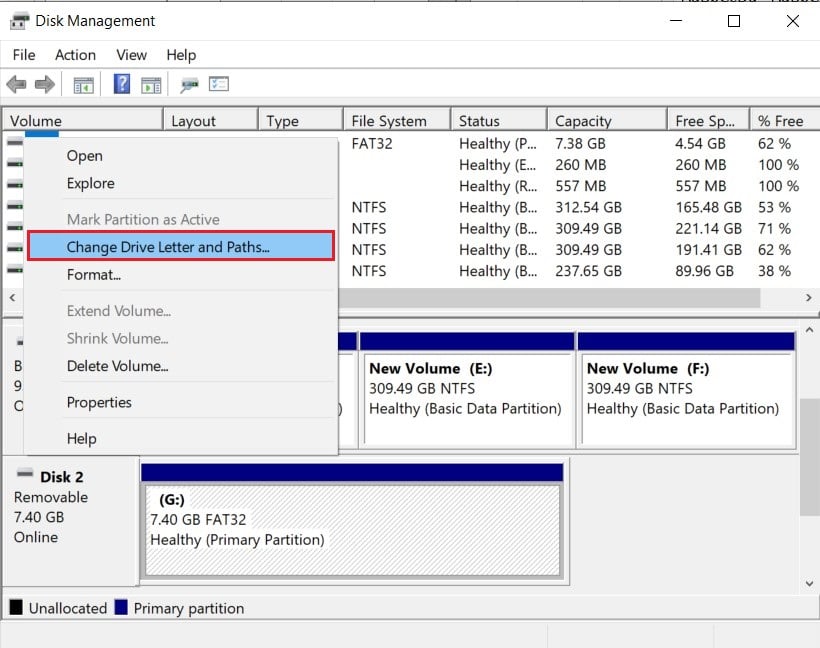
5. Pojawi się małe okno. Kliknij „Zmień”, aby przypisać nową literę do dysku.
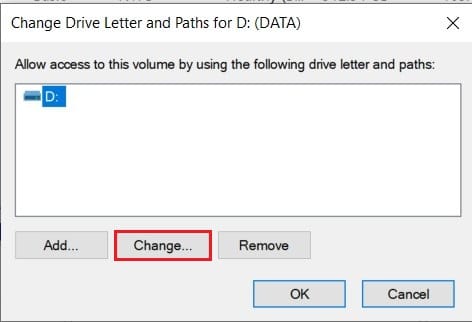
6. Wybierz odpowiednią literę z dostępnych opcji i zastosuj ją do dysku.
7. Po przypisaniu nowej litery dysku proces mapowania będzie działał poprawnie, a błąd „Lokalna nazwa urządzenia już w użyciu” w systemie Windows powinien zostać naprawiony.
Przeczytaj także: Jak usunąć lub ukryć literę dysku w systemie Windows 10
Metoda 4: Uruchom ponownie usługę przeglądarki na swoim komputerze
Nieco niekonwencjonalnym sposobem rozwiązania problemu jest ponowne uruchomienie usługi przeglądarki na komputerze. Czasami nieprawidłowa konfiguracja przeglądarki może zakłócać proces mapowania dysku i powodować problemy.
1. W tym procesie ponownie będziesz musiał otworzyć okno poleceń. Wykonaj kroki wymienione w metodzie 1 i uruchom wiersz polecenia jako administrator.
2. Tutaj wpisz następujący kod: net stop „Computer Browser” i naciśnij Enter.
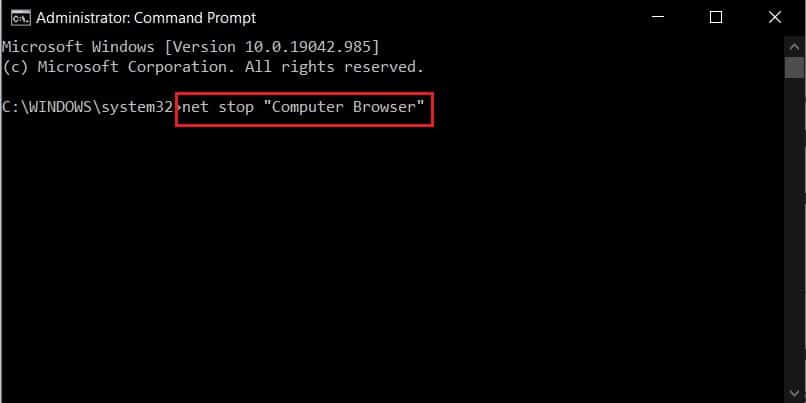
3. Po zakończeniu procesu wprowadź polecenie, aby uruchomić przeglądarkę i naciśnij Enter:
net start „Przeglądarka komputerowa”
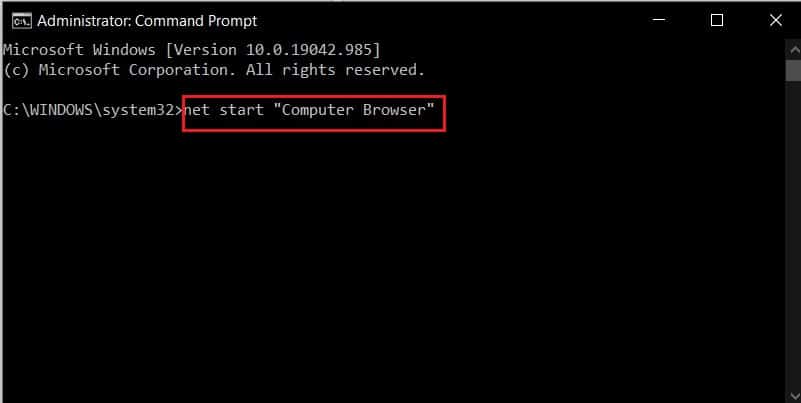
5. Błąd Nazwa urządzenia lokalnego jest już w użyciu powinien zostać naprawiony. Jeśli nie, przejdź do następnej metody.
Metoda 5: Usuń wartość rejestru
Innym udanym rozwiązaniem problemu jest usunięcie określonej wartości rejestru z rejestru systemu Windows. Manipulowanie rejestrem jest procesem nieco skomplikowanym i należy go wykonywać z najwyższą ostrożnością. Upewnij się, że rejestr ma kopię zapasową przed kontynuowaniem.
1. Na pasku wyszukiwania systemu Windows znajdź aplikację Edytor rejestru i otwórz ją.

2. Kliknij prawym przyciskiem myszy opcję „Komputer” i kliknij „Eksportuj”.
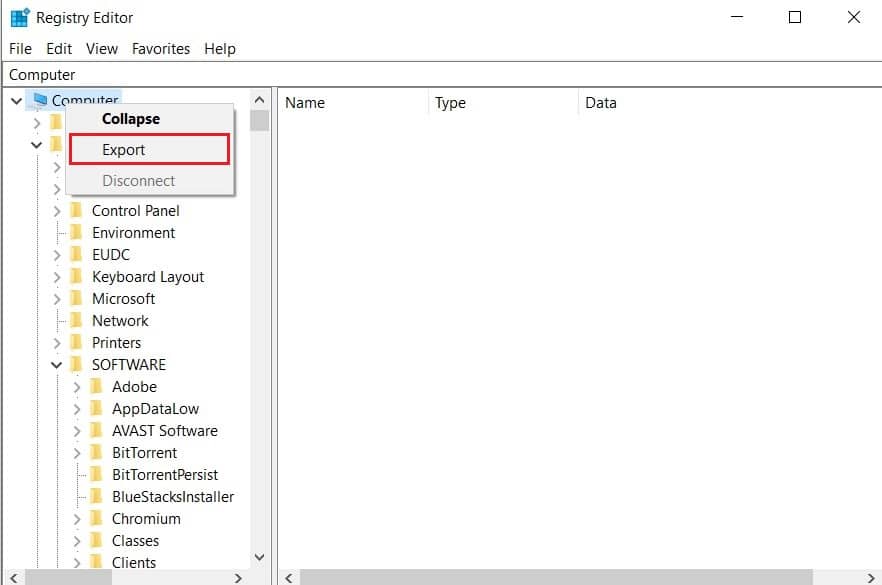
3. Nazwij plik rejestru i kliknij „Zapisz”, aby bezpiecznie wykonać kopię zapasową wszystkich wpisów rejestru.
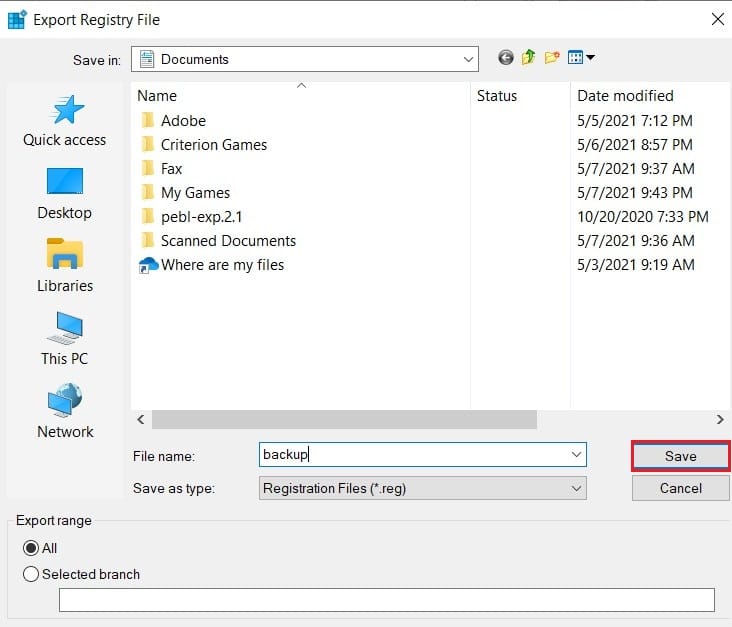
4. Po bezpiecznym przechowywaniu danych przejdź pod następujący adres w rejestrze:
HKEY_CURRENT_USER\Software\Microsoft\Windows\CurrentVersion\Explorer
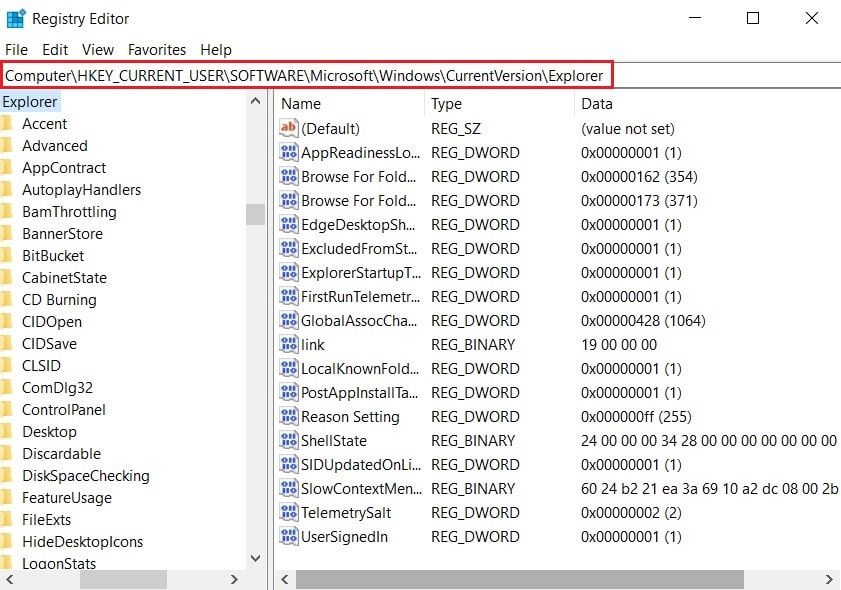
5. W sekcji eksploratora zlokalizuj folder zatytułowany „MountPoints2”. Kliknij go prawym przyciskiem myszy i wybierz Usuń , aby usunąć wartość z rejestru.
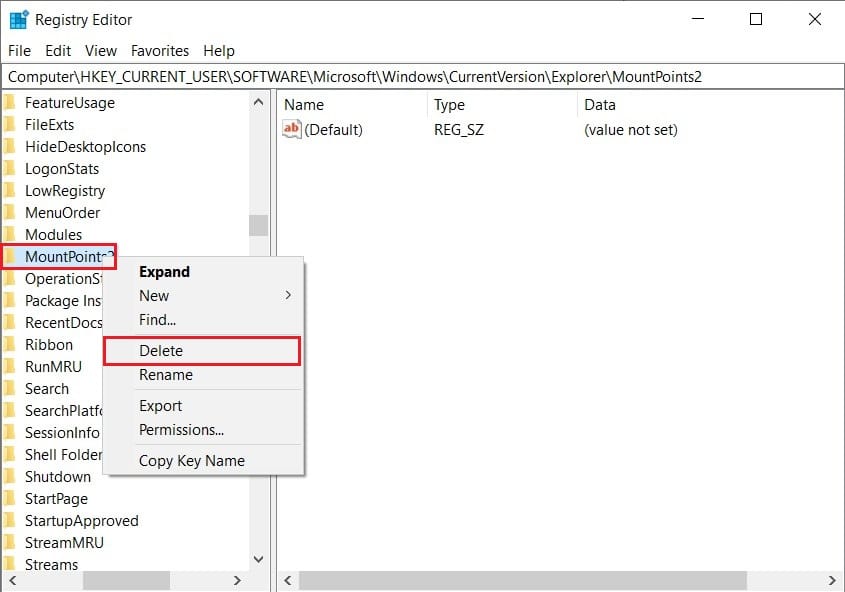
6. Uruchom ponownie komputer i sprawdź, czy błąd został rozwiązany.
Metoda 6: Utwórz miejsce na serwerze
W systemie sieciowym ważne jest, aby komputer serwera miał wolne miejsce. Brak miejsca otwiera miejsce na błędy i ostatecznie spowalnia cały dysk sieciowy. Jeśli masz dostęp do serwera, spróbuj usunąć niepotrzebne pliki, aby zwolnić miejsce. Jeśli nie możesz samodzielnie wprowadzać zmian na serwerze, spróbuj skontaktować się z osobą w organizacji, która ma dostęp i może rozwiązać problem za Ciebie.
Mapowanie dysków jest istotną częścią wielu organizacji i odgrywa kluczową rolę w zarządzaniu wieloma systemami w sieci. Sprawia to, że błędy na dysku sieciowym są niezwykle szkodliwe i zakłócają pracę całego systemu. Jednak dzięki powyższym krokom powinieneś być w stanie rozwiązać błąd i wznowić pracę.
Zalecana:
- Jak ukryć dysk w systemie Windows 10
- 3 sposoby na zmianę litery dysku w systemie Windows 10
- Napraw przegrzewanie i wyłączanie konsoli Xbox One
- Jak skonfigurować czat grupowy w Discord
Mamy nadzieję, że ten przewodnik był pomocny i udało Ci się naprawić błąd Nazwa lokalnego urządzenia jest już w użyciu w systemie Windows. Jeśli masz jakieś pytania, zanotuj je w sekcji komentarzy poniżej, a my skontaktujemy się z Tobą.
